Yeastar là một trong những thương hiệu VOIP hàng đầu thế giới với các dòng…
HƯỚNG DẪN TÍNH NĂNG LIVESTREAM TRÊN ZOOM
Livestream là hình thức phát và truyền tải nội dung trực tiếp qua mạng internet lên các mạng xã hội và hình thức này ngày càng thịnh hành và được nhiều người sử dụng. Chính vì tính phổ biến của nó nên Zoom đã thêm tính năng này vào để phục vụ đầy đủ và tốt hơn cho người dùng. Với ứng dụng zoom, bạn có thể phát trực tiếp cuộc họp của bạn lên facebook hoặc youtube. Dưới đây là hướng dẫn tính năng livestream trên zoom.
Điều kiện cần thiết để sử dụng
- Tính năng livestream được hỗ trợ trên các tài khoản Zoom Pro, Business, Education hoặc Enterprise
- Tài khoản chủ phòng có bản quyền
- Tài khoản người tham dự có phiên bản 4.4.53582 hoặc cao hơn
- Tính năng Livestream được bật
MỤC LỤC
Các bước để bật tính năng livestream cho các cuộc họp
Account
Bật tính năng livestream cuộc họp của bạn với tất cả những người tham gia
- Đăng nhập vào tài khoản Zoom của bạn trên web với vai trò quản trị viên để có quyền chỉnh sửa cài đặt tài khoản
- Chọn Account Management > Account Settings
- Trong mục In meeting(Advanced), bạn sẽ thấy tính năng Allow live streaming the meetings, bạn có thể bật tính năng này bằng cách nhấp vào thanh trượt bên phải
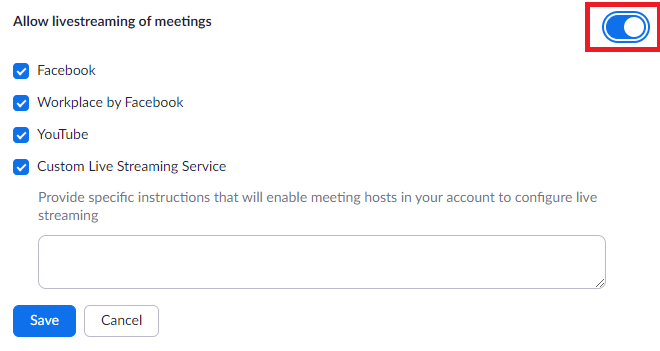
- (Tùy chọn) Nếu bạn muốn đặt cài đặt này bắt buộc đối với tất cả người dùng trong tài khoản của mình, hãy nhấp vào biểu tượng khóa, sau đó nhấp vào Lock để xác nhận cài đặt
Group
Bật tính năng livestream cuộc họp của bạn với tất cả những người tham gia trong một nhóm cụ thể
- Đăng nhập và tài khoản Zoom của bạn trên Web với vai trò quản trị viên để có quyền chỉnh sửa cài đặt
- Nhấp vào User Management > Group Management
- Chọn tên nhóm mà bạn muốn chỉnh sửa
- Chọn tab Meeting, trong tab Meeting chọn In Meeting (Advanced)
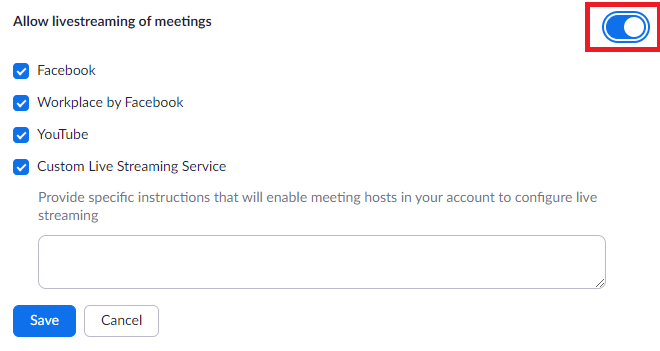
- Trong mục In Meeting (Advanced) bạn sẽ thấy tính năng Allow livestreaming of meetings, Nhấp vào thanh trượt bên phải để bật tính năng này
- (Tùy chọn) Nếu bạn muốn đặt cài đặt này bắt buộc đối với tất cả người dùng trong tài khoản của mình, hãy nhấp vào biểu tượng khóa, sau đó nhấp vào Lock để xác nhận cài đặt
User
Để bật tính năng phát trực tiếp cho các cuộc họp mà bạn tổ chức trên Youtube:
- Đăng nhập vào Zoom trên Web
- Nhấp chọn Account Management > Account Settings (nếu bạn là tài khoản quản trị viên) hoặc Settings (nếu bạn là tài khoản thành viên).
- Chuyển đổi bằng cách nhấp vào thanh trượt bên phải Allow live streaming the meetings trong In Meeting (Advanced) và tích chọn Youtube. Lưu ý: Nếu tùy chọn chuyển sang màu xám, nó đã bị khóa ở cấp Nhóm hoặc Tài khoản và bạn sẽ cần liên hệ với quản trị viên Zoom của mình để thực hiện các thay đổi.
- (Tùy chọn) Nếu bạn muốn đặt cài đặt này bắt buộc đối với tất cả người dùng trong tài khoản của mình, hãy nhấp vào biểu tượng khóa, sau đó nhấp vào Lock để xác nhận cài đặt
Thiết lập các tùy chỉnh phát trực tiếp
- Bước 1: Đăng nhập vào Zoom trên Web
- Bước 2: Nhấp chọn Meetings
- Bước 3: Nhấn chọn Schedule a Meeting sau đó điền thông tin để lên lịch cuộc họp
- Bước 4: Nhấn Save để hiển thị một tập các tab với các lựa chọn cài đặt nâng cao
- Bước 5: Nhấn chọn tab Livestreaming sau đó nhấp vào link configure live stream settings
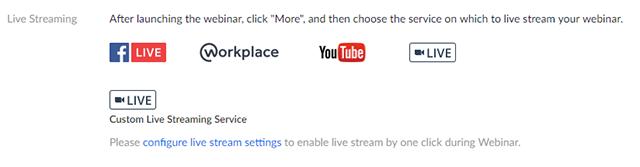
- Bước 6: Làm theo hướng dẫn do quản trị viên cung cấp trong khung màu xanh, liên lạc với quản trị viên nếu hướng dẫn không đầy đủ thông tin
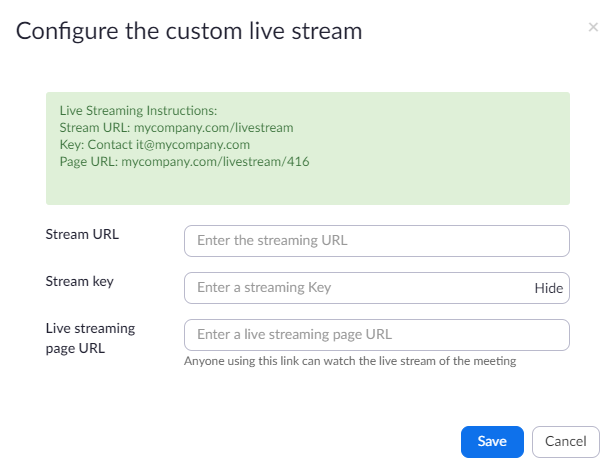
- Bước 7: Nhấn vào Save để lưu cài đặt
Cách Livestream cuộc họp trên Zoom lên nền tảng khác
Bước 1: Bắt đầu cuộc họp trên web với tư cách là người chủ trì, thực hiện một trong những thao tác sau:
- Từ lịch của bạn – Nếu bạn đã thêm cuộc họp / hội thảo trên web vào lịch của mình, hãy nhấp vào liên kết được hiển thị trên lời nhắc lịch của bạn.
- Từ trang web Zoom – Đăng nhập vào Zoom, tìm ra cuộc họp hoặc hội thảo trên web trong cuộc họp hay hội thảo trang, và nhấn Bắt đầu .
Bước 2: Nhấn vào nút more trong thanh điều khiển cuộc họp
![]()
Bước 3: Chọn Live on Custom Live Stream Service
Chúc Các Bạn Thành Công
LƯU Ý: Để có thể sử dụng tính năng Livestream tài khoản Zoom của bạn phải là tài khoản có bản quyền từ Zoom Pro trở lên. Nếu bạn chưa có bản quyền tài khoản Zoom thì có thể tham khảo giá Bản Quyền Tài khoản Zoom và mua ngay dưới đây:
| ZOOM PRO | ZOOM BUSINESS | ZOOM ENTERPRISE |
| Giá: 370,000₫ / tháng | Giá: 4,700,000₫ / Năm | Giá: 5,700,000₫ / Năm |
|
|
|
| Đăng ký
Liên hệ: 0937.550.075 |
Đăng Ký
Liên hệ: 0937.550.075 |
Liên hệ: 0937.550.075 |
Để tiết kiệm chi phí cho khách hàng chúng tôi có bán gói ZOOM Bản Quyền theo từng tháng chỉ 370,000 đ/ tháng.
>>Liên hệ ngay: 028.7300.246 để được tư vấn thêm.

Trên đây là một vài những hướng dẫn cho bạn về cách thực hiện Livestream trên Zoom, nếu bạn còn bất kì thắc mắc đừng ngần ngại liên hệ ngay đến Du Hưng theo sđt 028.7300.246 để được bộ phận sales của chúng tôi tư vấn và hỗ trợ thêm.
Xem thêm: Bảng giá phần mềm Zoom Meeting chỉ 370 ngàn/ tháng
THÔNG TIN LIÊN HỆ
Add: 215/56 Đường Nguyễn Xí, P.13, Q.Bình Thạnh, HCM
Phone:028-7300-0246
Hotline/Zalo: 0937 550 075 – Mr. Ẩn
Email: info@duhung.vn
CHI NHÁNH HÀ NỘI
Add: 170 Đường Trần Duy Hưng, P.Trung Hòa, Q.Cầu Giấy, Hà nội
Hotline/Zalo: 0909 955 709 – Ms. Hồng
Email: info@duhung.vn

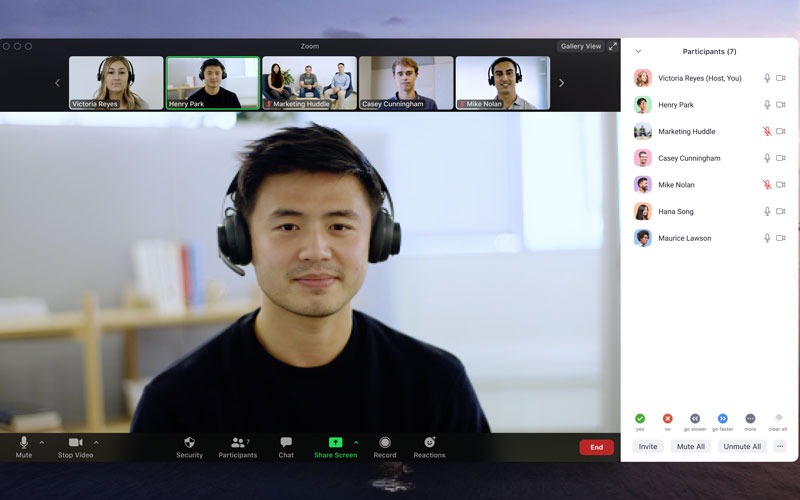


This Post Has 0 Comments